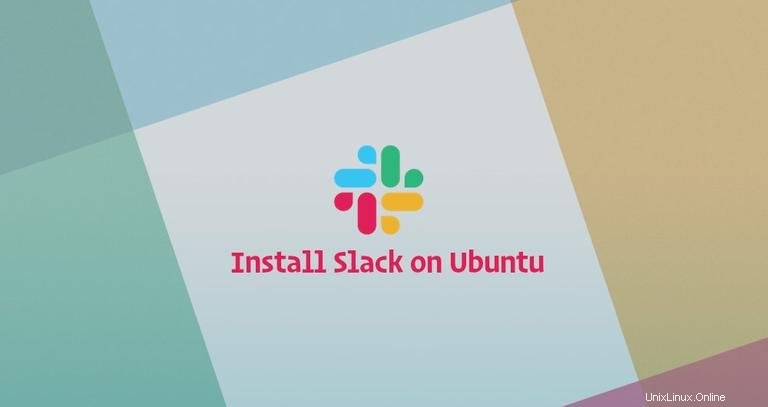
Slacki è una delle piattaforme di collaborazione più popolari al mondo che riunisce tutta la tua comunicazione. Le conversazioni in Slack sono organizzate in canali. Puoi creare canali per i tuoi team, progetti, argomenti o qualsiasi altro scopo per mantenere organizzate informazioni e conversazioni. Puoi cercare tutto ciò che è stato pubblicato nei canali o nei tuoi messaggi. Slack ti consente anche di parlare con i tuoi compagni di squadra tramite chiamate audio o video e condividere documenti, immagini, video e altri file.
Slack non è un'applicazione open source e non è inclusa nei repository di Ubuntu.
Questo tutorial spiega come installare Slack su Ubuntu 18.04. Le stesse istruzioni si applicano per Ubuntu 16.04 e qualsiasi altra distribuzione basata su Debian, inclusi Debian, Kubuntu, Linux Mint e OS elementare.
Prerequisiti #
L'utente con cui hai effettuato l'accesso deve disporre dei privilegi sudo per poter installare i pacchetti.
Installazione di Slack su Ubuntu #
Esegui i seguenti passaggi per installare Slack su Ubuntu.
1. Scarica Slack #
Apri il tuo terminale usando il Ctrl+Alt+T scorciatoia da tastiera o facendo clic sull'icona del terminale.
Visita la pagina di download di Slack per Linux e scarica l'ultimo .deb di Slack pacchetto. Puoi anche usare il seguente comando wget per scaricare il pacchetto:
wget https://downloads.slack-edge.com/linux_releases/slack-desktop-4.0.2-amd64.deb2. Installa Slack #
Una volta completato il download, installa Slack eseguendo il seguente comando come utente con privilegi sudo:
sudo apt install ./slack-desktop-*.debPotrebbe essere richiesto di inserire la password utente. Dopo aver inserito correttamente la password, l'installazione continuerà.
3. Avvia Slack #
Ora che hai installato Slack sul tuo desktop Ubuntu, puoi avviarlo dalla riga di comando digitando slack oppure facendo clic sull'icona Slack (Activities → Slack ).
Quando avvii Slack per la prima volta, apparirà una finestra come la seguente:
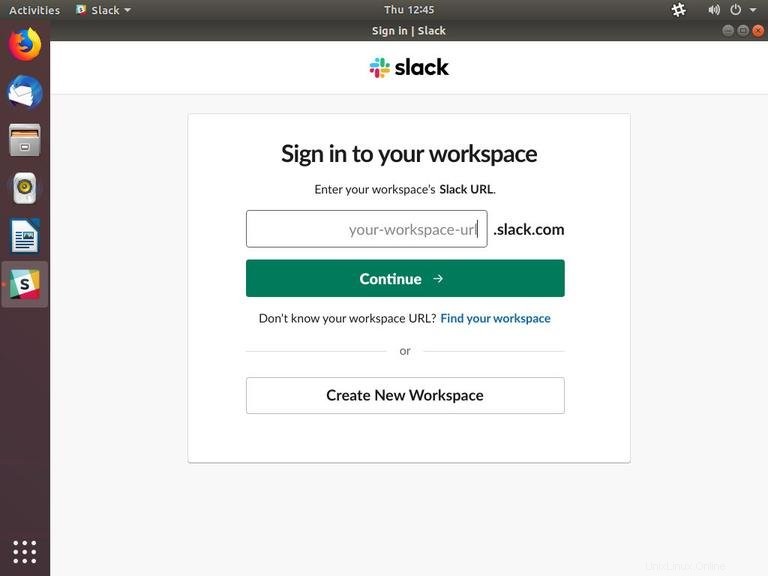
Da qui puoi accedere a un'area di lavoro di cui sei già membro o creare una nuova area di lavoro e iniziare a collaborare con i tuoi amici e colleghi.
Aggiornamento di Slack #
Durante il processo di installazione, il repository Slack ufficiale verrà aggiunto al tuo sistema. Usa il comando cat per verificare il contenuto del file:
cat /etc/apt/sources.list.d/slack.list### THIS FILE IS AUTOMATICALLY CONFIGURED ###
# You may comment out this entry, but any other modifications may be lost.
deb https://packagecloud.io/slacktechnologies/slack/debian/ jessie main
Ciò garantisce che l'installazione di Slack venga aggiornata automaticamente quando viene rilasciata una nuova versione tramite lo strumento di aggiornamento software standard del desktop.